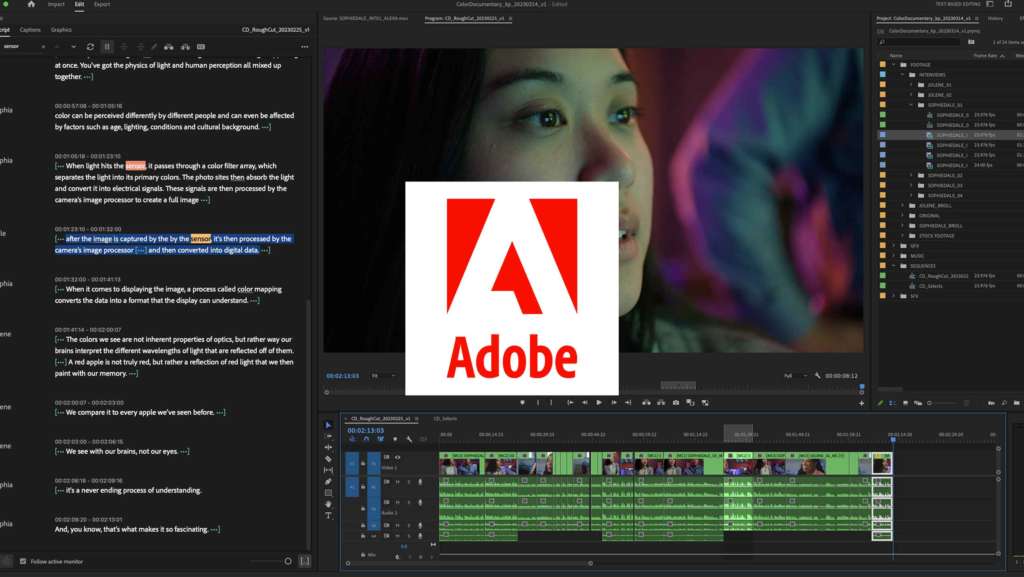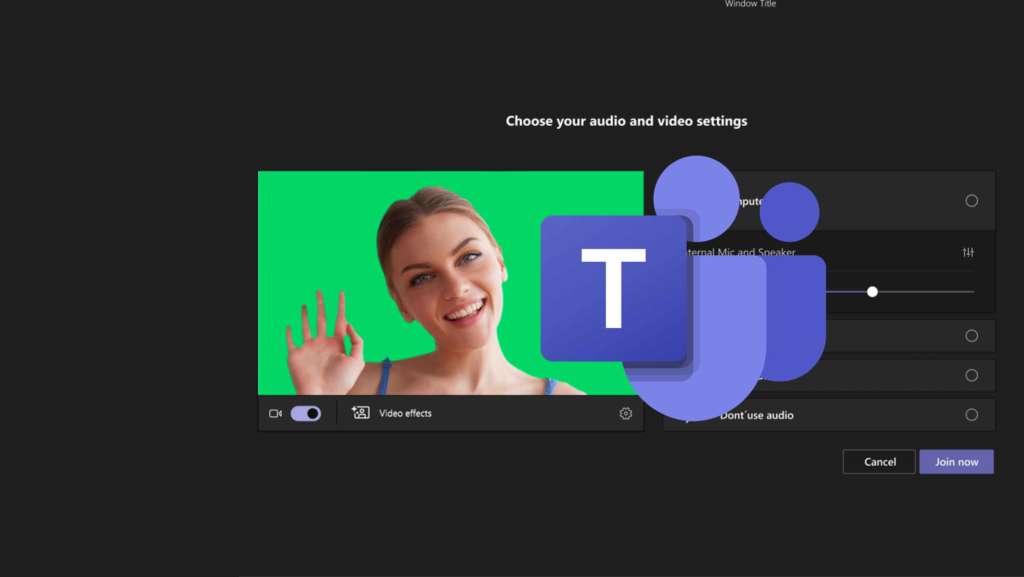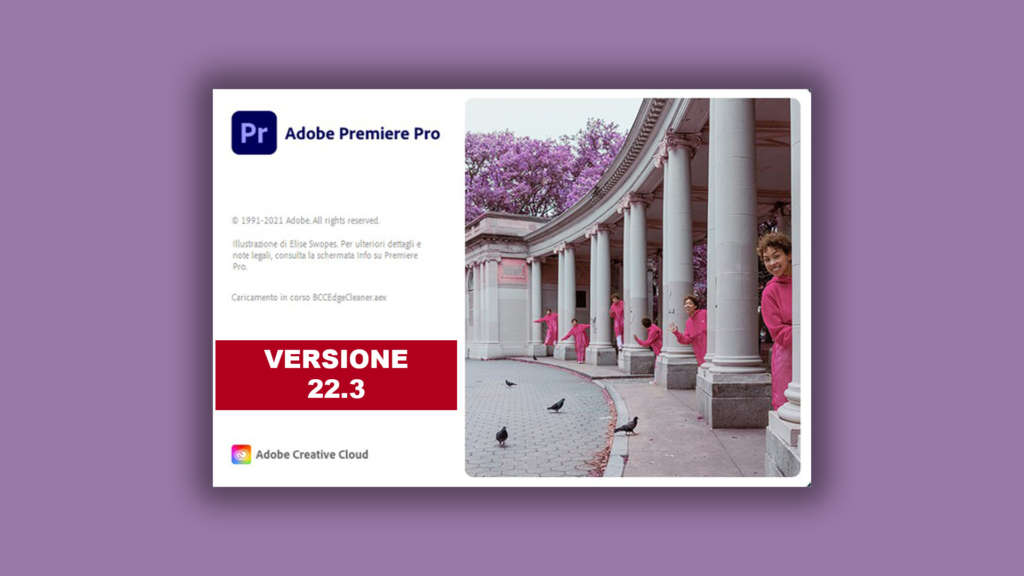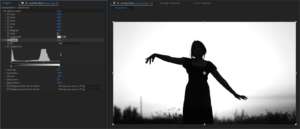In questo video tutorial vedremo cos’è e come funziona il chroma key in After Effects. Nelle scorse lezioni abbiamo visto che creare la trasparenza è utile e indispensabile per lavorare ad effetti video avanzati. Abbiamo anche come usare le maschere in After Effects per scontornare porzioni di video generando aree trasparenti. In questa lezione parliamo di Chroma Key e in particolare di green screen o blue screen. È solo un’introduzione per permettere a chi non sa nulla di grafica di comprendere concetti alla base di qualsiasi effetto speciale. Ricorda che se non sai usare questo software puoi accedere gratuitamente al corso introduttivo ad After Effects presente su questo sito.
Cos’è e a cosa serve il Chroma Key
Come sempre per cercare di capire cos’è il Chroma Key e prima di vedere come adoperare questa tecnica in After Effects facciamoci aiutare dalla definizione che ne dà Wikipedia: L’enciclopedia online definisce il Chroma Key come:
Potrebbe interessarti anche
una delle tecniche usate per realizzare effetti di sovrapposizione di due diverse immagini o due diversi video. Con questa tecnica si può rimuovere il colore di sfondo della prima immagine e sostituirlo con qualsiasi altra immagine, come nel caso delle trasmissioni televisive delle previsioni del tempo.
Spiegato con parole povere il Chroma Key (o chiave colore in italiano) è quella tecnica usata per creare trasparenza che ci permette di rimuovere un colore (generalmente il verde o il blu) per rendere visibile il livello sottostante. Tutti abbiamo sentito parlare almeno una volta di green screen o blu screen (schermo verde o schermo blu) e in effetti rimuovere il colore verde e il colore blu è più semplice perché poco presenti nella carnagione degli esseri umani.
Green Screen e Blue Screen in After Effects: alcuni accorgimenti in fase di ripresa
In gergo si intende per “bucare” quella operazione che ci permette di rendere trasparente una porzione di video. Immaginate una persona che balla davanti ad un green screen. Potremmo voler rimuovere il verde dello sfondo per sostituirlo con una fotografia o con un video. È molto semplice rimuovere un colore usando After Effects ma se quando si effettuano le riprese non si seguono alcuni accorgimenti tecnici lavorare con il green screen o il blue screen può essere un inferno. Serve pratica ed esperienza per lavorare con questa tecnica ma, in linea di massima, questi consigli sono sempre validi:
- Cercate di creare un green screen o un blue screen omogenei ovvero senza ombre o variazioni eccessive di luce
- Evitate di avvicinare troppo il soggetto allo schermo verde o blu. Il soggetto dovrebbe avere una propria luce, separata dallo sfondo. Se spegnendo l’illuminazione sul soggetto lo sfondo resta invariato e omogeneo avete fatto un buon lavoro
- Lavorate sempre con videocamere di ottima qualità, possibilmente in 444 ed evitando rumore video
- Considerate sempre gli spazi e gli ingombri. Per fare un buon green screen / blue screen serve spazio!
Come lavorare con il Chroma Key (green o blue screen) in Adobe After Effects
Veniamo ora al software oggetto di questo corso introduttivo: Adobe After Effects: come lavorare come il chroma key in After Effects? Come bucare uno schermo verde o uno schermo blu per generare trasparenza? La prima regola è la pazienza: se siete alle prime armi è normale fallire all’inizio. Solo l’esperienza saprà consigliarvi e aiutarvi.
Dopo avere importato il video nel progetto e dopo averlo posizionato nella composizione cercate fra gli effetti lo strumento “Keylight 1,2” (lo trovate nel menu “Tipo di trasparenza > Keylight”
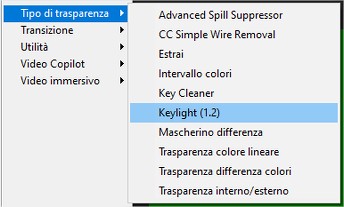
Green screen / Blue screen in After Effects
L’effetto ha diverse opzioni con cui lavorare e non le vedremo nel dettaglio in questa lezione (dedicheremo all’effetto Keylight di After Effects diverse lezioni). Quello che dovete sapere in questo momento è che la primissima cosa da fare è selezionare il colore che si vuole rimuovere (usate il contagocce!)
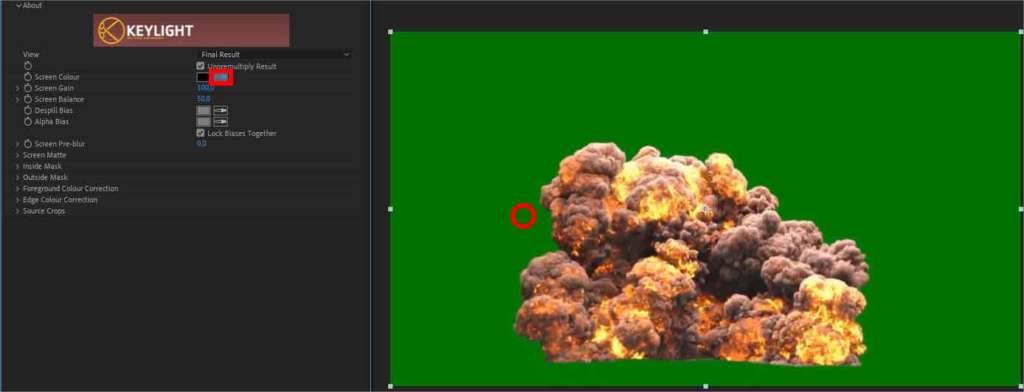
Come lavorare con il Chroma Key in After Effects: effetto keylight
Immediatamente il colore selezionato sarà rimosso e verrà generata la trasparenza (il famoso canale alpha). Ovviamente stiamo semplificando molto! Rimuovere un colore se il green screen o il blue screen non è fatto a regola d’arte può essere molto più complicato e può richiedere molto più tempo e lavoro. In linea di massima però questo è il funzionamento del Chroma Key in After Effects.
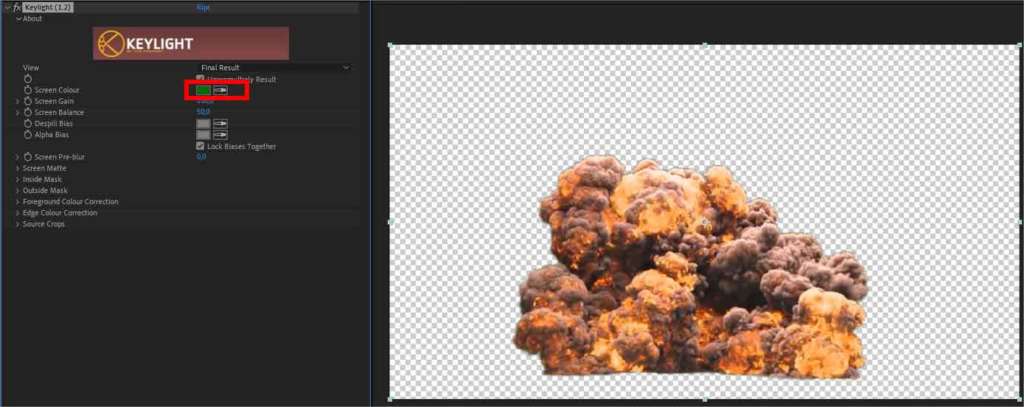
Creare trasparenza con il Chroma Key in After Effects
Quando usare il Green Screen (schermo verde) e quando usare il Blue Screen (schermo blu)?
Una domanda che si pone sempre chi è alle prime armi con la grafica animata e con il mondo degli effetti speciali è: quando usare il green screen e quando invece usare il blue screen? È indifferente o ci sono delle regole da seguire e da tenere a mente? Risposta breve: è indifferente. Risposta articolata: dipende dai casi.
Immaginate di trovarvi nel bel mezzo di una foresta e di voler usare il Chroma Key per un set extension (estensione del set). Immaginate, ad esempio, di voler rimuovere una parte del set per ricostruirla parzialmente in digitale. Usare uno schermo verde, in questo caso, può non essere la scelta più intelligente: il verde degli alberi e della vegetazione potrebbe essere rimosso insieme a quello del chroma.
Al contrario se state lavorando in una piscina dove l’ambiente ha molti colori che tendono al blu usare un blue screen può essere (ed è!) un suicidio. In questi casi il verde è sicuramente la scelta migliore. Come avete intuito non esiste una regola ferrea e la scelta dipende dalla situazione e dal tipo di effetto speciale a cui si sta lavorando. Anche l’esperienza è fondamentale quindi spegnete il computer e correte a procurarvi uno chroma key!